
Buka aplikasi MS Photo Editor untuk menampung clipboard, klik menu > Edit > Paste as New Image:

Note:
Untuk pembaca yang belum mempunyai aplikasi MS Photo Editor silakan baca posting dan download filenya pada posting mengenai MS Photo Editor di Niguru.com.
Hasilnya, kemudian save berupa file:

Mark (tandai) semua file, dan upload ke blog:

Setelah terupload, klik kanan pada file gambar dan klik Copy image address:
Kembali ke MS Frontpage, klik icon Insert Picture From File:
Isikan image address ke kolom File name > klik Insert:
Hasilnya, gambar tampil pada canvas MS Frontpage. Lakukan hal yang sama untuk semua gambar:

Klik bottom tab Code, tekan [Ctrl + A] untuk menandai (mark) semua kode > tekan [Ctrl +C] untuk mengcopy:
Pada blog pilih HTML View:

Tekan [Ctrl + V] untuk mempaste seluruh kode ke canvas HTML dari blog:

Hasilnya:

Note:
Cara yang sama bisa digunakan untuk memposting konten MS Word ke website selain blog,



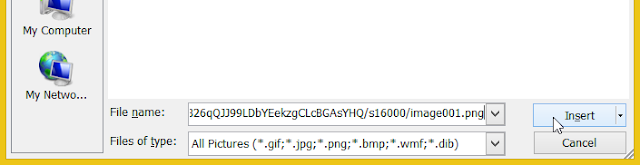

No comments:
Post a Comment